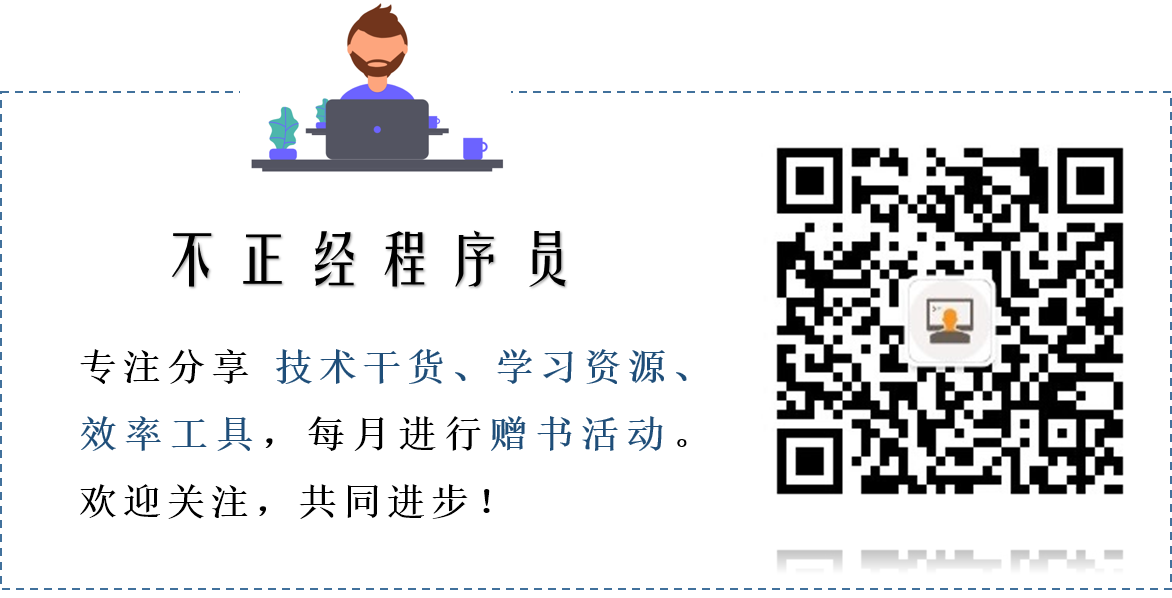本地调试启动程序时经常遇到端口占用的情况,比如:
1 | 错误: 代理抛出异常错误: <u>java.rmi.server.ExportException</u>: Port already in |
下面来看下 Windows 下如何查看端口占用情况,以及如何杀死端口占用的进程。
1、查看端口占用情况
netstat –ano|findstr "指定端口号",比如,查看 54530 的占用情况:
1 | C:\WINDOWS\system32>netstat -ano|findstr "54530" |
最右边的数字就是进程号。
2、查看进程名
可以使用 tasklist|findstr "进程号" 来查看进程名称,比如:
1 | C:\WINDOWS\system32>tasklist|findstr "4388" |
可以看出,是 xxx.exe 这个进程占用了端口号,这时可以使用 Windows 任务管理器将服务停掉。
或者使用命令。
3、杀死进程
可以使用 tskill 进程号来杀死指定进程。
1 | C:\WINDOWS\system32>tasklist|findstr "4388" |
可以看出,进程已被杀死。
若提示没有权限杀死进程,请以管理员身份运行 cmd。
win10 环境下开启方法,按下 win+S: